大神教你u盘不显示怎么办
- 2017-10-26 13:20:04 分类:u盘教程
吧友反映,当他将U盘插入电脑USB接口时,发现U盘盘符没有显示出来。重复试了几次也没有显示出来,不知道该怎么办,刚买没多久,不知道是不是次品,其实这是U盘比较常见的现象也是可以解决的问题,接下来,跟随小编操作步骤一步一步来,一定能够解决u盘不显示的问题的。
网友在遇到u盘插入电脑不显示,就去网上查找原因,查找解决的教程,结果发现一无所获,问题还是没有解决,这样的事情发生,谁都不想的,那么该怎么办呢?小编分享一篇解决u盘不显示的教程。可以解决问题。
u盘不显示怎么办解决教程
首先,判断是U盘本身的问题,还是电脑设置的问题,将U盘插入到其它电脑上试试,如果是U盘本身的问题,则需要对U盘进行修复。
如果U盘正常,按Win+R打开“运行”对话框,输入命令“regedit”,按回车键。
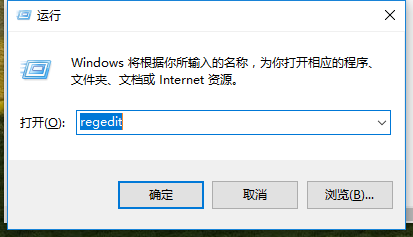
u盘不显示示例1
依次展开[HKEY_CURRENT_USER→software→Microsoft→Windows→CurrentVersion→Ploicies→Explorer]。
找到“NoDrives”和“NoViewOndrive”并删除。
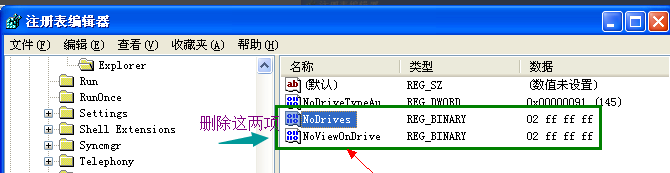
u盘不显示示例2
重启一下系统。
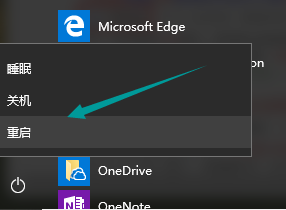
u盘不显示示例3
系统由于组策略的限制也会导致U盘无法使用
可以在百度搜索下载“大势至USB管理”软件来修复。
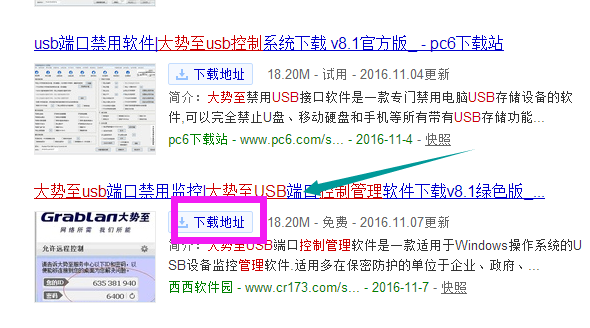
u盘不显示示例4
运行大势至USB管理程序,勾选“恢复USB存储设备”,就可以了。
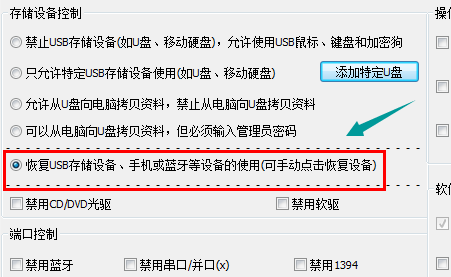
u盘不显示示例5
好了,以上就是u盘不显示的解决方法和步骤了。